Pioneer VSX-1020-K, VSX-920-K, VSX-1025-K Software manual [it]
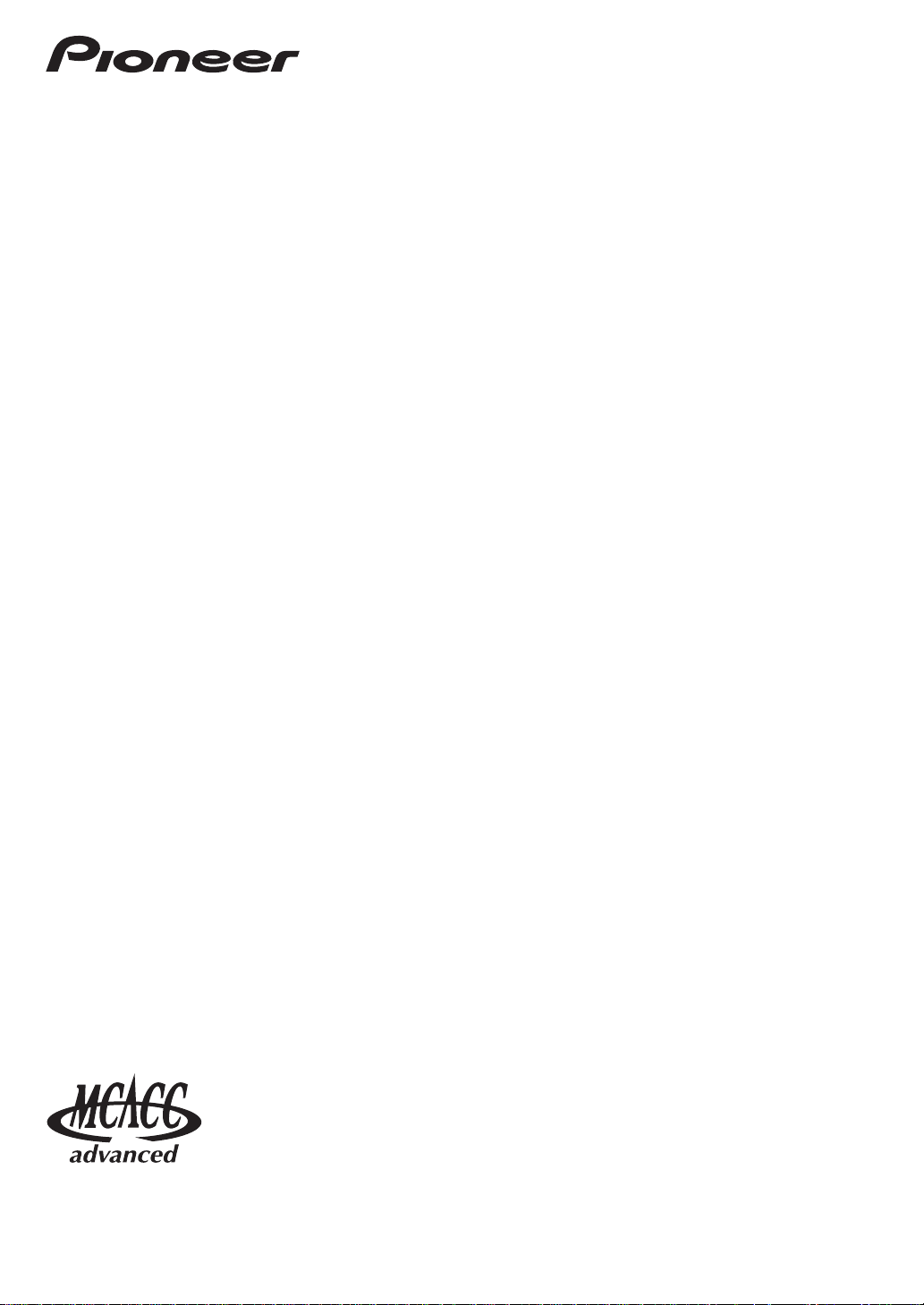
Istruzioni per I’uso
– Advanced MCACC Software applicativo del display PC –
sintoamplificatore audio/video multicanale
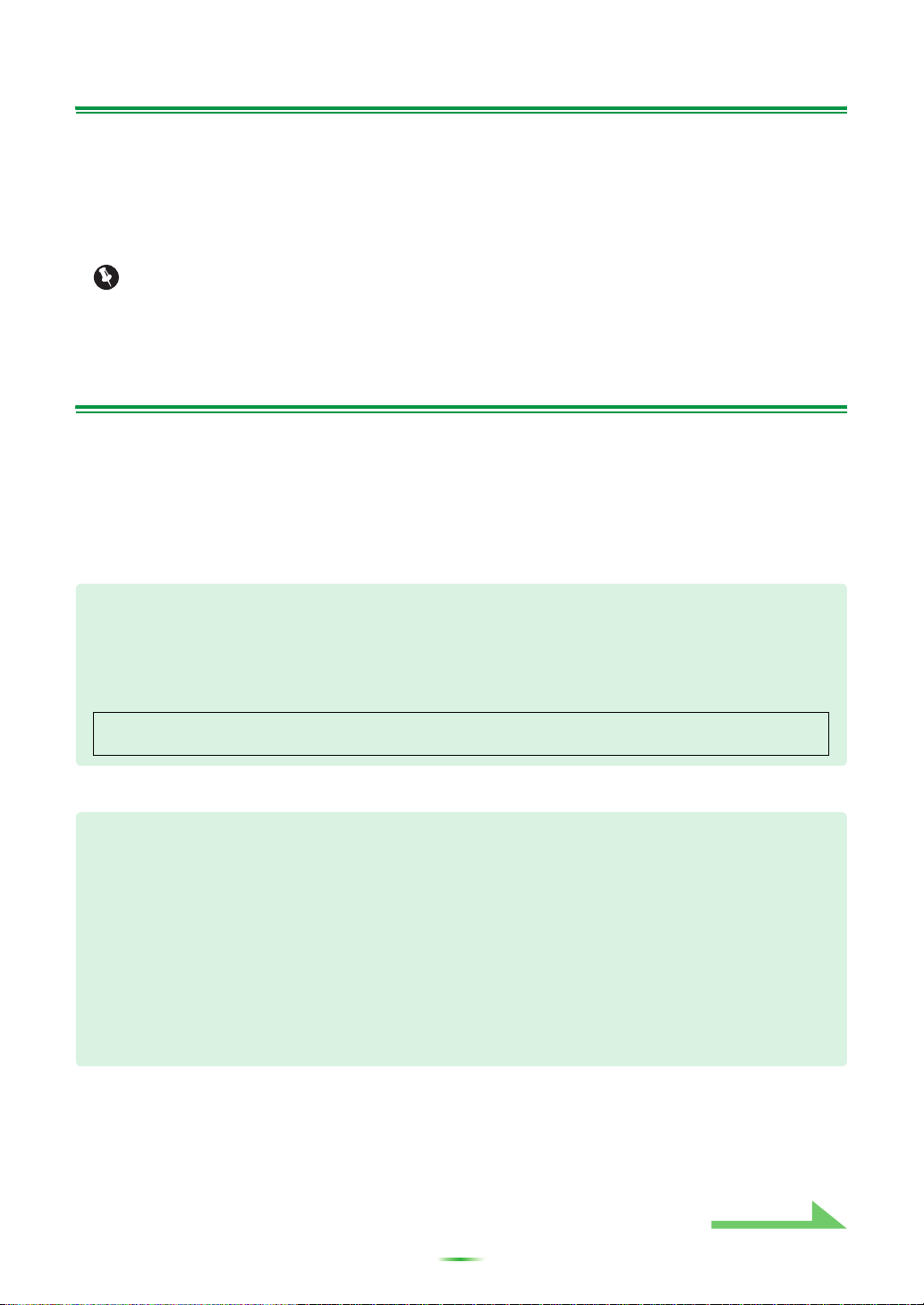
Riguardante questo manuale
Queste sono le istruzioni per l’uso di un applicativo che visualizza sullo schermo del vostro computer le
caratteristiche di frequenza di riverbero della stanza di ascolto, le caratteristiche di ritardo di gruppo dei
diffusori ed i parametri MCACC misurati dalla funzione Advanced MCACC del vostro ricevitore.
Spiega tutto ciò che dovete sapere per usare il programma applicativo, dall’installazione alla localizzazione
dei guasti. Sarà necessario usareil ricevitore per poter usare il programma applicativo e per questo motivo
dovete anche leggere il istruzioni per I’uso in dotazione con il ricevitore.
Importante
Le spiegazioni concernenti le funzioni “Group Delay” (“caratteristiche di ritardo di gruppo dei
diffusori”, ecc.) incluse in queste istruzioni per l’uso valgono solo per i ricevitori che supportano la
funzione Full Band Phase Control.
Sul programma applicativo Advanced MCACC
Le funzioni di Advanced MCACC sono usate per gli stessi fini di quelle “Reverb View” e “Group Delay” del
ricevitore stesso (consultare le istruzioni per l’uso del ricevitore), vale a dire per visualizzare le
caratteristiche di riverbero dell’ambiente di ascolto e le caratteristiche di ritardo di gruppo dei diffusori.
L’uso di un computer produce grafici più puliti e facilmente leggibili. L’applicativo può anche venire usato
per visualizzare i valori misurati e memorizzati nella memoria MCACC del ricevitore.
Requisiti per poter usare il programma applicativo nel PC
• Il computer deve essere un PC che faccia girare uno dei seguenti sistemi operativi: Microsoft®
Windows
Edition SP3.
• Il monitor deve avere una risoluzione di 800 x 600 punti (SVGA) o superiore.
• Il computer deve possedere una porta USB (viene richiesto un dispositivo USB separato per
trasferire dati di misurazione da un ricevitore al computer).
Microsoft®, Windows®Vista e Windows®XP sono marchi di fabbrica depositati o marchi di fabbrica della
Microsoft Corporation negli Stati Uniti ed in altri paesi.
®
Vista Home Basic/Home Premium/Ultimate SP1 o Windows® XP Professional/Home
Caratteristiche principali del programma applicativo
1. Visualizza i grafici 3D delle caratteristiche della frequenza di riverberazione della stanza. Potete
scegliere di visualizzare queste misurazioni con e senza l’equalizzazione eseguita da questo
ricevitore (prima e dopo la calibratura).
2. Permette di visualizzare grafiche a 3D delle caratteristiche di ritardo di gruppo di diffusori diversi.
(Possono venire visualizzati i valori prima e dopo la taratura.)
3. Vi consente la visualizzazione di una lista dei parametri Advanced MCACC (i risultati della
misurazione).
4. Vi consente di visualizzare i grafici in vari formati.
5. Vi consente di salvare i vari dati misurati con un computer.
6. Vi consente di creare dei promemoria sulle condizioni della stanza nel momento della misurazione,
ecc.
7. Permette di stampare i vari grafici ed i valori MCACC misurati.
Continua
2
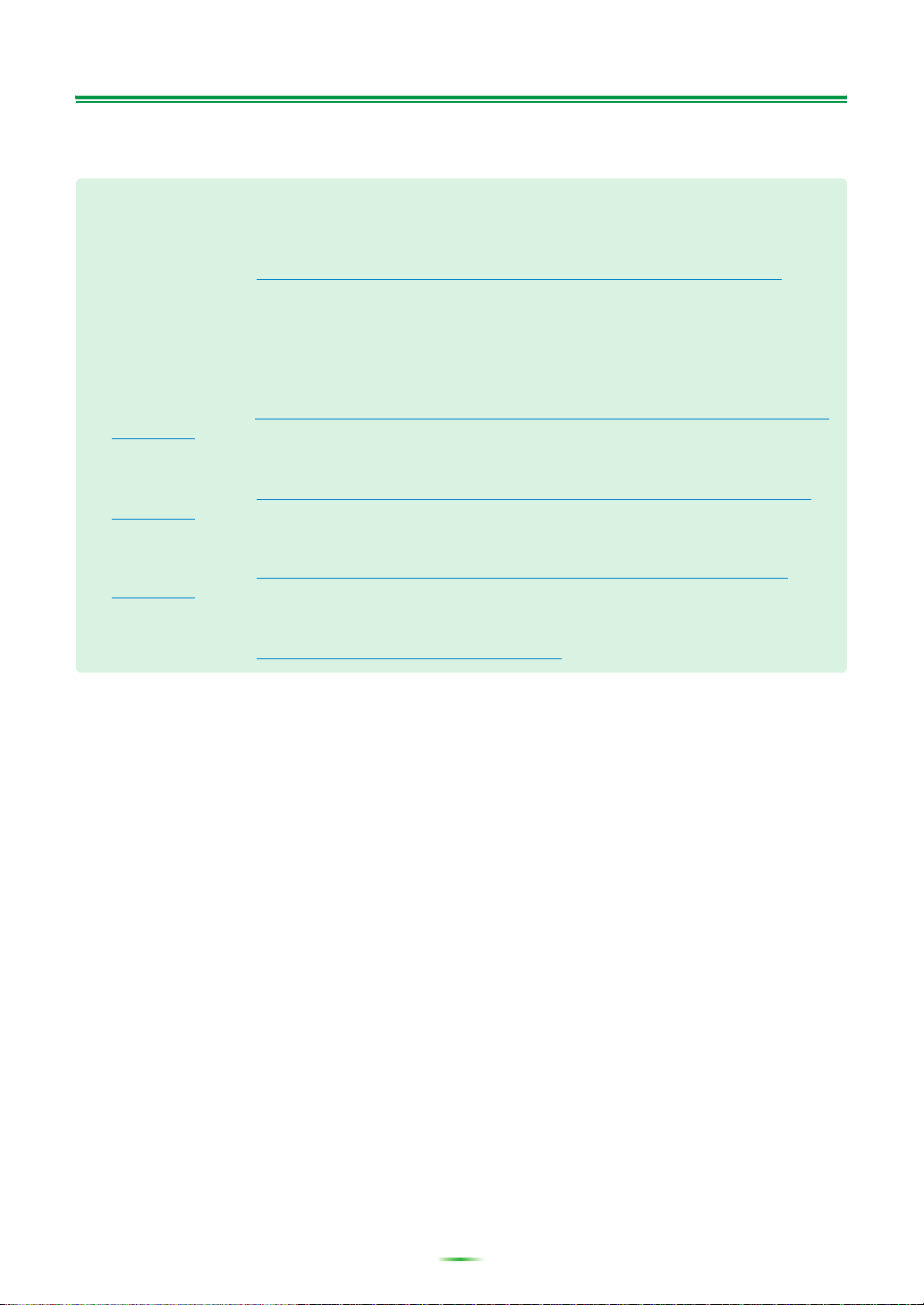
Sul programma applicativo Advanced MCACC (Continua)
Cose da fare con questo programma applicativo
1. L’impostazione Advanced EQ Setup da effettuare con il ricevitore (vedere le istruzioni per I’uso del
ricevitore), vi consente di impostare il periodo ottimale per l’impostazione EQ automatica. Potete
usare le caratteristiche di riverbero (Reverb) data dall’applicativo come guida per scegliere il miglior
periodo per la stanza.
Per dettagli, vedere
2. Le caratteristiche di frequenza di riverberazione deformate della stanza di ascolto possono impedire
la riproduzione di un suono surround corretto. I grafici visualizzati da questo programma applicativo
costituiscono uno strumento potente poiché vi consentono di controllare le caratteristiche della
frequenza di riverberazione immediatamente. Potete anche controllare l’efficienza dei passi presi
per migliorare l’acustica della stanza d’ascolto, ad esempio installando del materiale che assorbe il
suono.
Per dettagli, vedere
(pagina 20).
3. È possibile visualizzare le caratteristiche di riverbero dopo la taratura. Questo permette di controllare
gli effetti di equalizzazione delle misurazioni Advanced MCACC fatte.
Per dettagli, vedere
(pagina 22).
4. Il grafico Group Delay permette di controllare le caratteristiche di ritardo di gruppo prima e dopo la
taratura.
Per dettagli, vedere
(pagina 24).
5. Il display del parametro MCACC (Parameters) consente di visualizzare col computer tutti i parametri
(valori misurati) contenuti nelle memoria MCACC del ricevitore.
Per dettagli, vedere
Decisione del periodo per la calibratura Advanced EQ Setup
Controllo dei passi per migliorare le caratteristiche di riverberazione della stanza
Il display dei grafici delle caratteristiche di riverbero prima e dopo la taratura
Lettura del grafico delle caratteristiche di ritardo di gruppo (Group Delay)
Display dei parametri MCACC
(pagina 25).
(pagina 18).
3
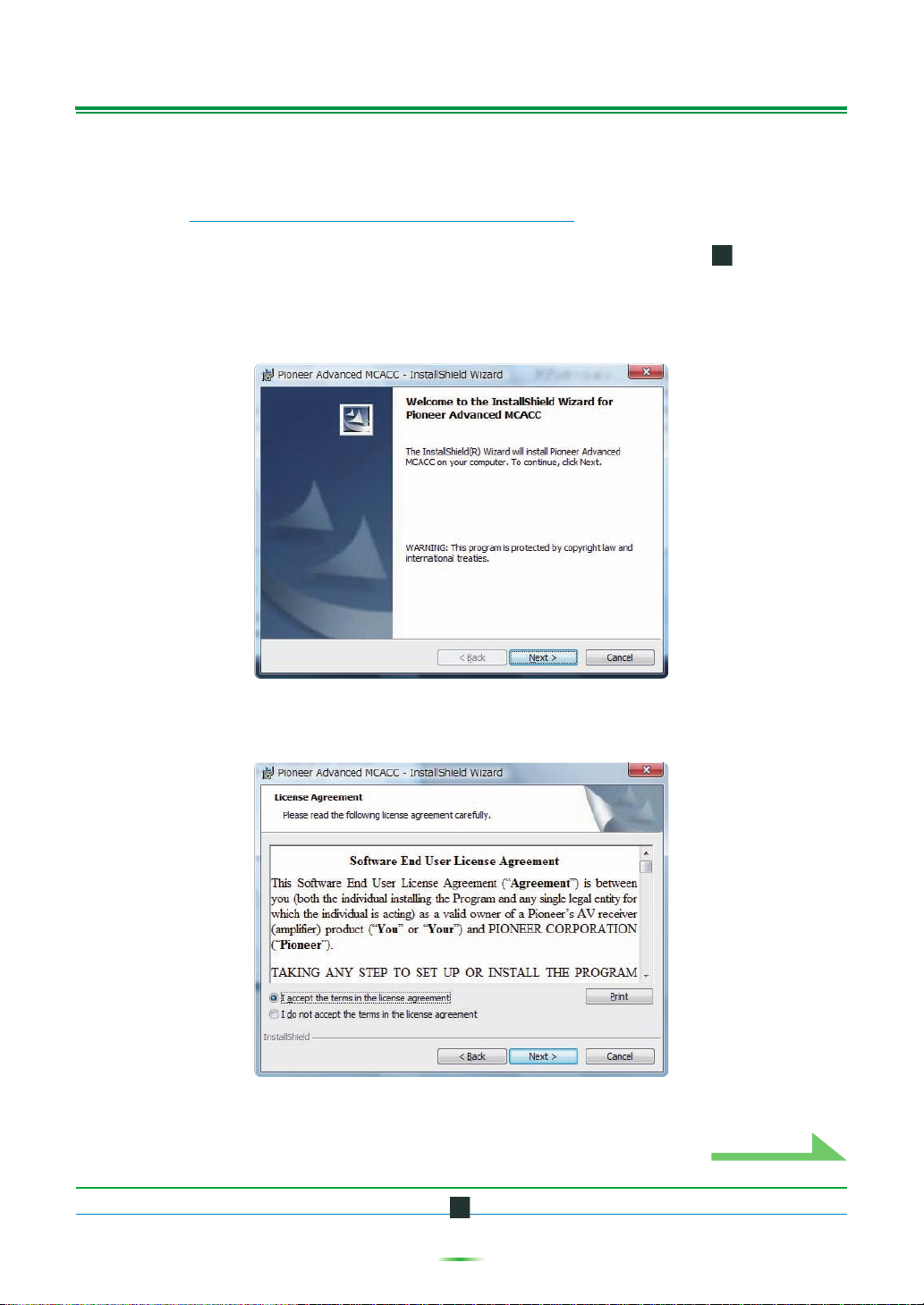
Installazione del programma applicativo
Installate questo programma applicativo nel PC usando il programma d’installazione scaricato.
Troverete il programma d’installazione nella cartella specificata nel momento di scaricare il programma applicativo.
Se sul computer fosse installata una versione precedente del programma applicativo Advanced MCACC (“Ver.
1.1”, “Ver. 1.4”, “Ver. 2.0”, “Ver. 2.1” o “Ver. 2.2”), si prega di aggiornare il programma applicativo stesso. Per
dettagli, vedere
Aggiornamento del programma applicativo
1 Fare doppio clic sul file “PioneerAdvancedMCACC_e_ver_*_*.exe” .
Il numero dopo “ver” nel nome del file corrisponde al numero versione del programma d’installazione.
A seconda della configurazione corrente del PC, l’utilità InstallShield Wizard può richiedere un certo tempo per apparire.
2 Cliccate su “Next”.
(pagina 26).
3 (Se si è d’accordo con il contenuto dell’Accordo di licenza), scegliere “I accept the
terms in the license agreement”, poi “Next”.
Appare lo schermo di selezione della destinazione del programma di installazione.
Continue
Continua
Localizzazione dei guasti
Se si verifica un errore quando cliccate due volte su e non siete in grado di procedere con l’installazione.
4
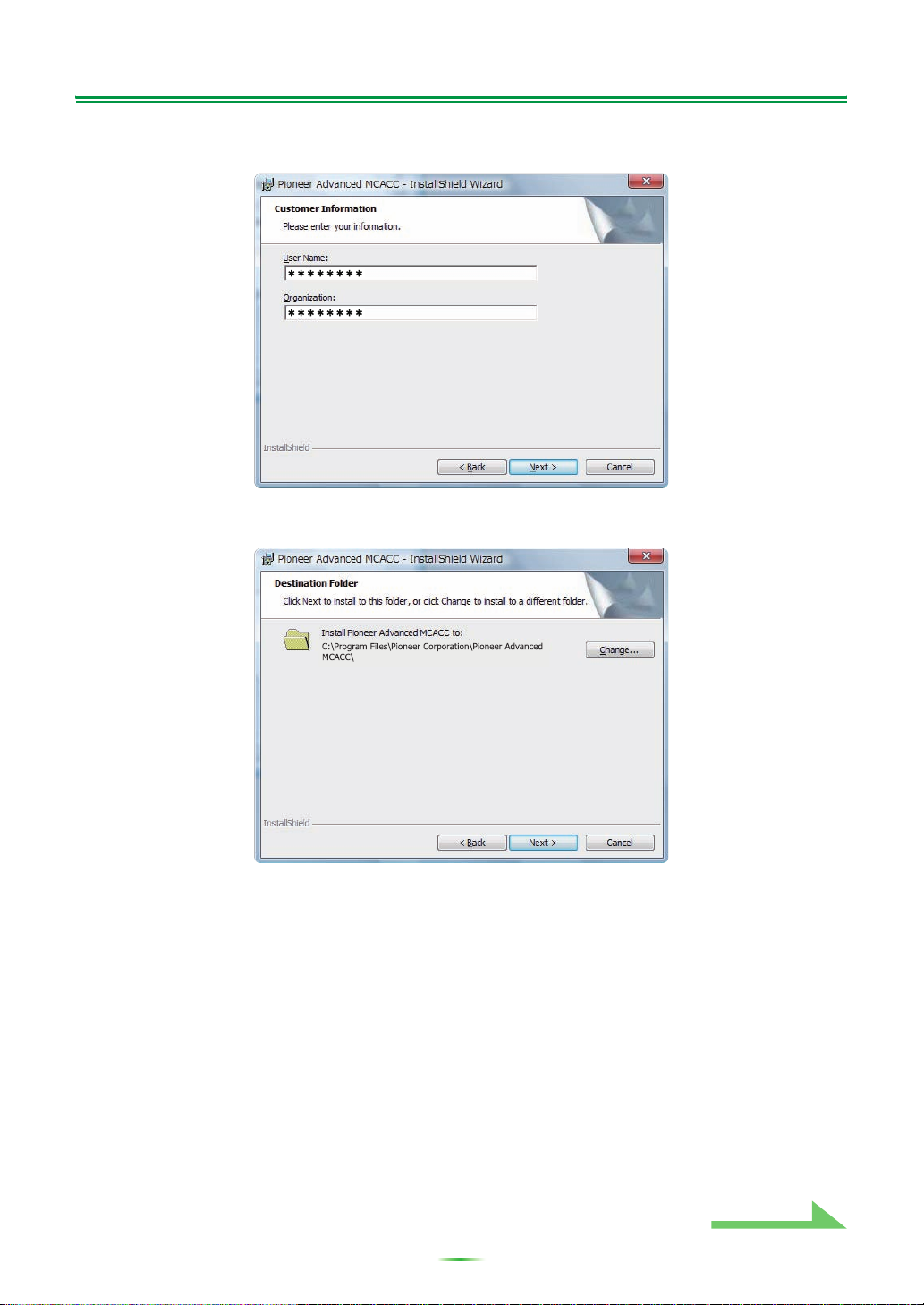
Installazione del programma applicativo (Continua)
4 Introdurre le informazioni dell’utente quindi selezionare “Next”.
5 Cliccate su “Next”.
L’applicativo viene installato nella cartella indicata in “Destination Folder”. La cartella di destinazione
può venire cambiata facendo clic su “Change...”.
Continue
Continua
5
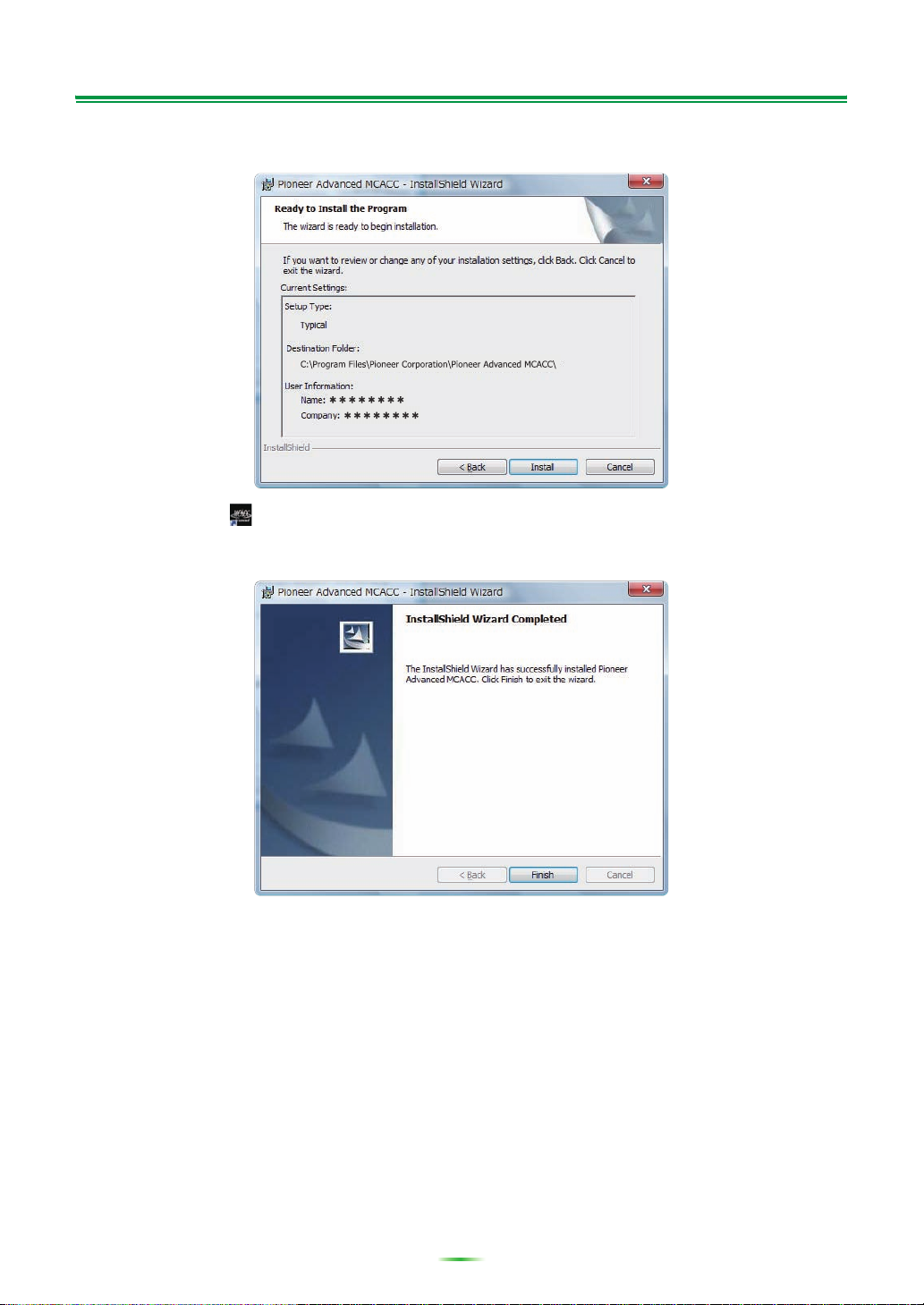
Installazione del programma applicativo (Continua)
6 Scegliere “Install”.
Un collegamento viene creato sul desktop.
7 Cliccate su “Finish”.
L’installazione è stata completata.
6
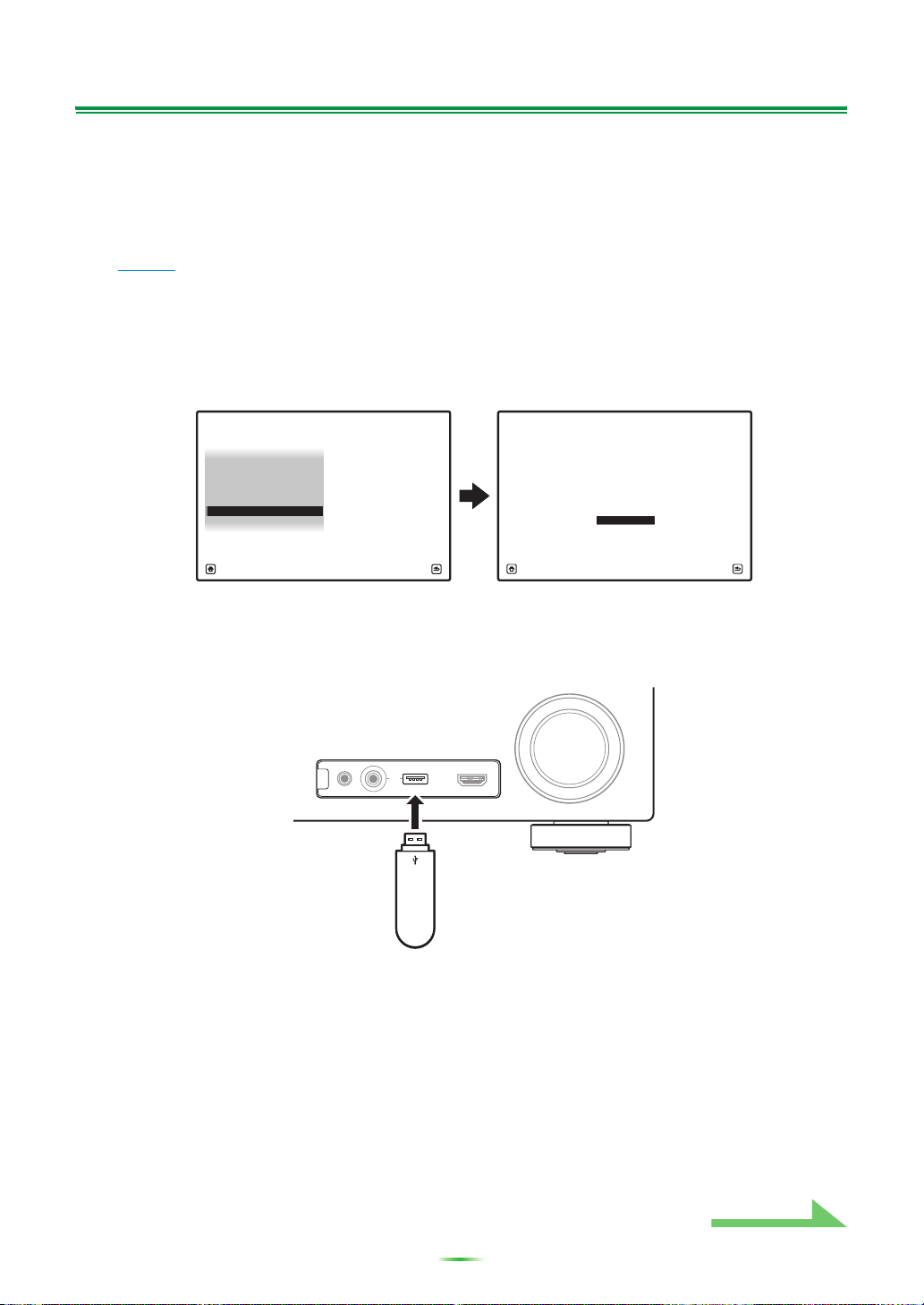
Uso del ricevitore e collegamenti USB
Per visualizzare i vari dati misurati nel ricevitore con lo schermo del computer, fare quanto segue per
collegare un dispositivo USB e trasferire tali dati.
1 Eseguire l’operazione “Full Auto MCACC” sul ricevitore. (Vedere le istruzioni per
l’uso del ricevitore.)
La misurazione qui non è necessaria se l’operazione “Full Auto MCACC” è già stata fatta. Procedere con
la passo 2.
2 Scegliere “Output MCACC data” da “MCACC Data Check”. (Vedere le istruzioni
per l’uso del ricevitore.)
Il messaggio “Please connect your USB memory for the MCACC data, then press OK to output them.”
appare sul monitor ed il ricevitore si porta in modalità di standby di trasmissione. È pronto per la
trasmissione dati al dispositivo USB. (Il display può differire a seconda del modello di ricevitore’.)
2.MCACC Data Check
a. Speaker Setting
b. Channel Level
c. Speaker Distance
d. Standing Wave
e. Acoustic Cal EQ
f. Group Delay
g. Output MCACC data
A/V RECEIVER
OK
2g.Output MCACC data
A/V RECEIVER
Please connect your USB memory for the MCACC data,
then press OK to output them.
Exit Return
Exit Cancel
3 Collegare il proprio dispositivo USB al terminale USB del pannello anteriore e
scegliere “OK”.
(L’illustrazione del ricevitore può differire dal ricevitore posseduto a seconda del suo modello.)
MASTER
VOLUME
iPod
iPhone
MCACC
SETUP MIC
“Please wait...” appare sullo schermo e la trasmissione dei dati misurati al dispositivo USB inizia. La
trasmissione è finita quando “Complete” appare.
Questo completa i preparativi per trasmettere i dati di misurazione al dispositivo USB.
(Per trasmettere i dati, procedete alla sezione successiva Operazioni del programma applicativo.)
VIDEO CAMERA
USB HDMI 5
Continue
Continua
7
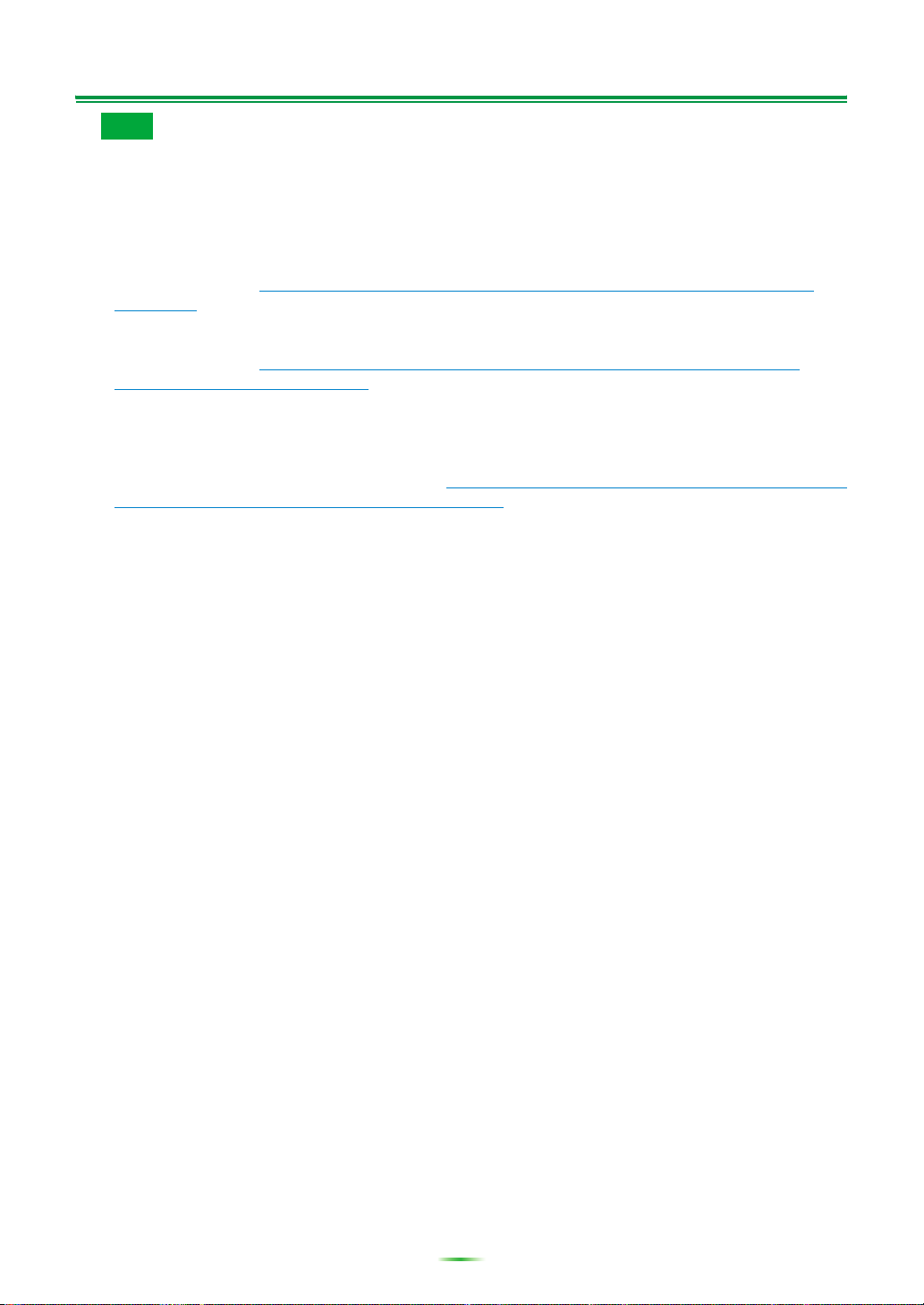
Operazioni del ricevitore e collegamenti USB (continua)
Nota
• Non scollegare il dispositivo USB e non spegnere il sistema fino a che la trasmissione dei dati è
completa.
• I grafici di prima della taratura (“Before”) e dopo la taratura (“After”) possono venire visualizzati sullo
schermo visualizzando i grafici delle caratteristiche di riverbero dopo le misurazioni Full Auto MCACC
(“Reverb”), ma va notato che il grafico visualizzato delle caratteristiche dopo la taratura è una stima
delle caratteristiche di riverbero dopo Full Auto MCACC con EQ Type : SYMMETRY.
Per dettagli, vedere
(pagina 22).
Per controllare il grafico delle caratteristiche di riverbero effettivamente misurate dopo la taratura
MCACC (e non una stima), misurare le caratteristiche di riverbero di nuovo dopo la taratura.
Per dettagli, vedere
effettivamente misurati)
• Se la taratura viene eseguita col parametro EQ Type di Full Auto MCACC impostato su posizioni
diverse da SYMMETRY (su ALL CH ADJ o FRONT ALIGN), le caratteristiche di riverbero dopo la
taratura non possono venire predette ed il grafico relativo (“After”) non è visualizzabile. In tal caso, il
grafico delle caratteristiche dopo la taratura è visualizzabile misurandole di nuovo con lo stesso EQ
Type usato per la taratura. Per dettagli, vedere
taratura EQ (valori effettivamente misurati)
Il display dei grafici delle caratteristiche di riverbero prima e dopo la taratura
Visualizzazione delle caratteristiche di riverbero dopo la taratura EQ (valori
(pagina 23).
Visualizzazione delle caratteristiche di riverbero dopo la
(pagina 23).
8
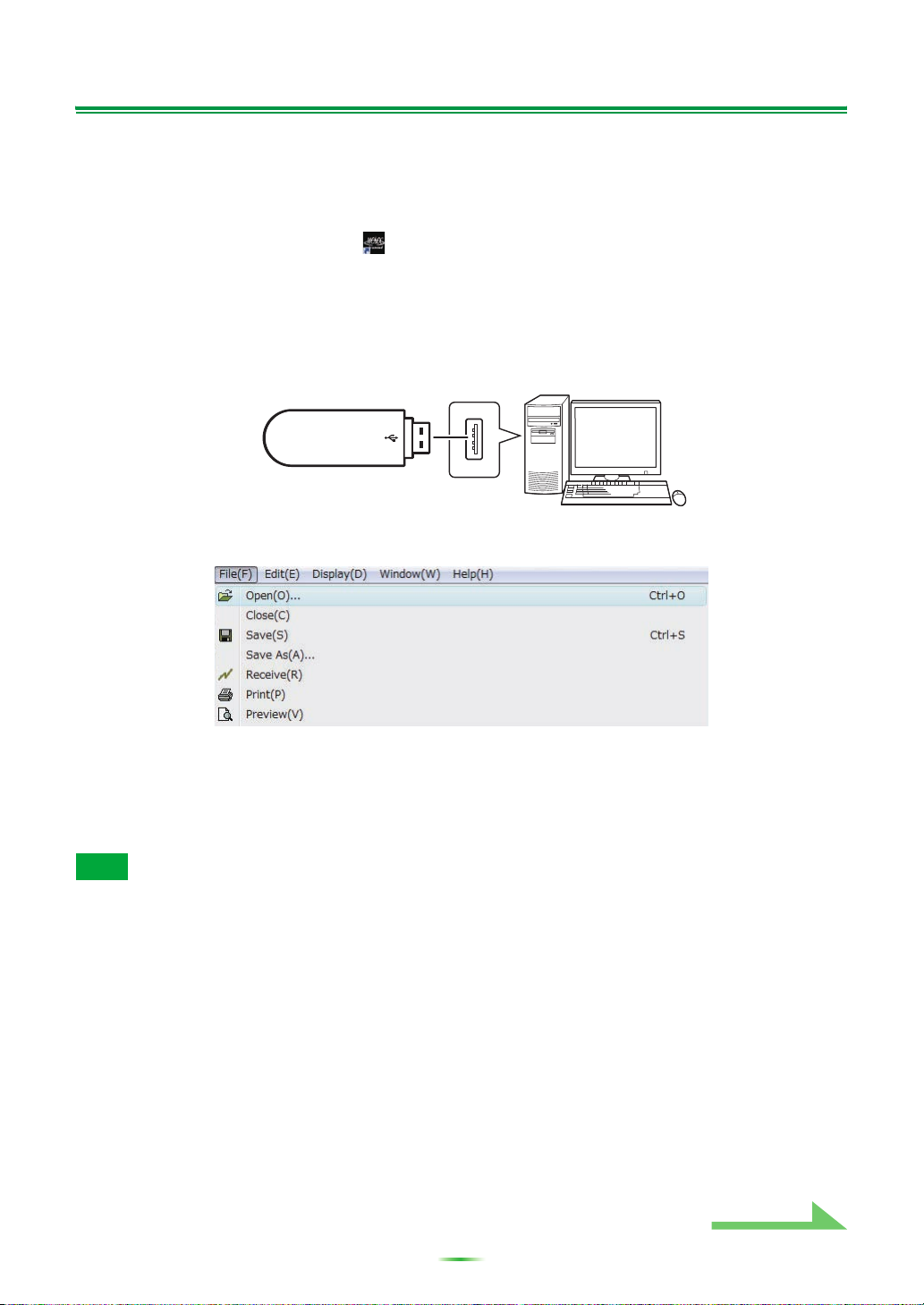
Operazioni del programma applicativo
Questa sezione spiega le operazioni da effettuare nel programma applicativo, dall’apertura dei dati di
misurazione alla visualizzazione dei grafici e al salvataggio dei dati.
Apertura dei dati di misurazione
1 Cliccate due volte sull’icona del programma applicativo sul desktop del PC.
Potete anche avviare l’applicativo scegliendo “Program” “Pioneer Corporation” “Advanced
MCACC” dal menu “Start”.
Il programma applicativo si apre.
2 Collegare un dispositivo USB che contenga dati di misurazione alla porta USB di
un computer.
3 Scegliere “Open” in “File” della barra del menu.
4 Scegliere il file “.mcacc” da visualizzare dal dispositivo USB, poi fare clic su
“Open”.
I dati di misurazione vengono visualizzati.
Nota
• I dati usati per visualizzare il grafico delle caratteristiche di riverbero (Reverb), il grafico delle
caratteristiche di ritardo di gruppo (Group Delay) ed i parametri MCACC non vengono cancellati neppure
se il ricevitore viene spento. Tuttavia, per quanto riguarda i dati usati per la visualizzazione del grafico
delle caratteristiche di riverbero (Reverb) e i grafico delle caratteristiche di ritardo di gruppo, i dati
memorizzati nel ricevitore vengono cancellati e riscritti quando il riverbero viene misurato di nuovo. E si
desidera visualizzare grafici di più gruppi di dati, trasferire i dati al dispositivo USB ogni volta le
misurazioni sono fatte col ricevitore.
Continue
Continua
9
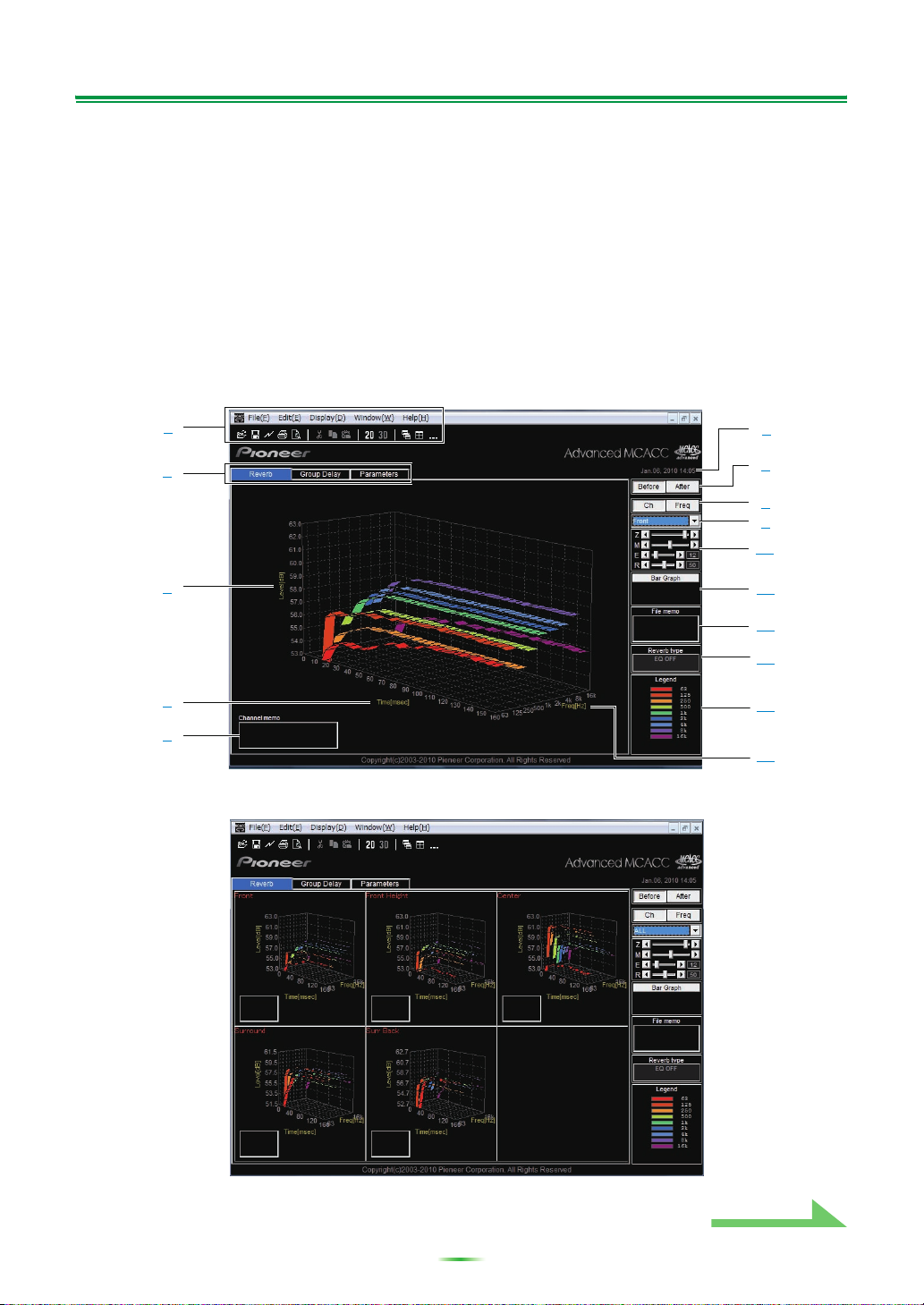
Operazioni del programma applicativo (Continua)
Display del grafico e dei parametri (nomi e funzionamento delle parti)
Quando i dati misurati vengono ricevuti, appare la finestra del display dei grafici e dei parametri. La finestra
è divisa in tre parti, vale a dire “Reverb”, “Group Delay” e “Parameters”. Scegliere la scheda desiderata per
passare a tale finestra e vederne i dati.
Reverb (grafico delle caratteristiche di frequenza del riverbero della stanza)
Il display può venire cambiato dai grafici delle caratteristiche di riverbero prima a quelli dopo la taratura.
Potete scegliere la visualizzazione dei differenti canali/frequenze o di una lista di tutti i canali/frequenze
(ALL). Di seguito spieghiamo le diverse parti dei vari display e del display ALL usando un display di canale
come esempio.
Display individuale (Esempio: canale anteriore)
1
2
3
4
5
6
7
8
9
10
11
12
13
14
15
Display ALL
Continue
Continua
10
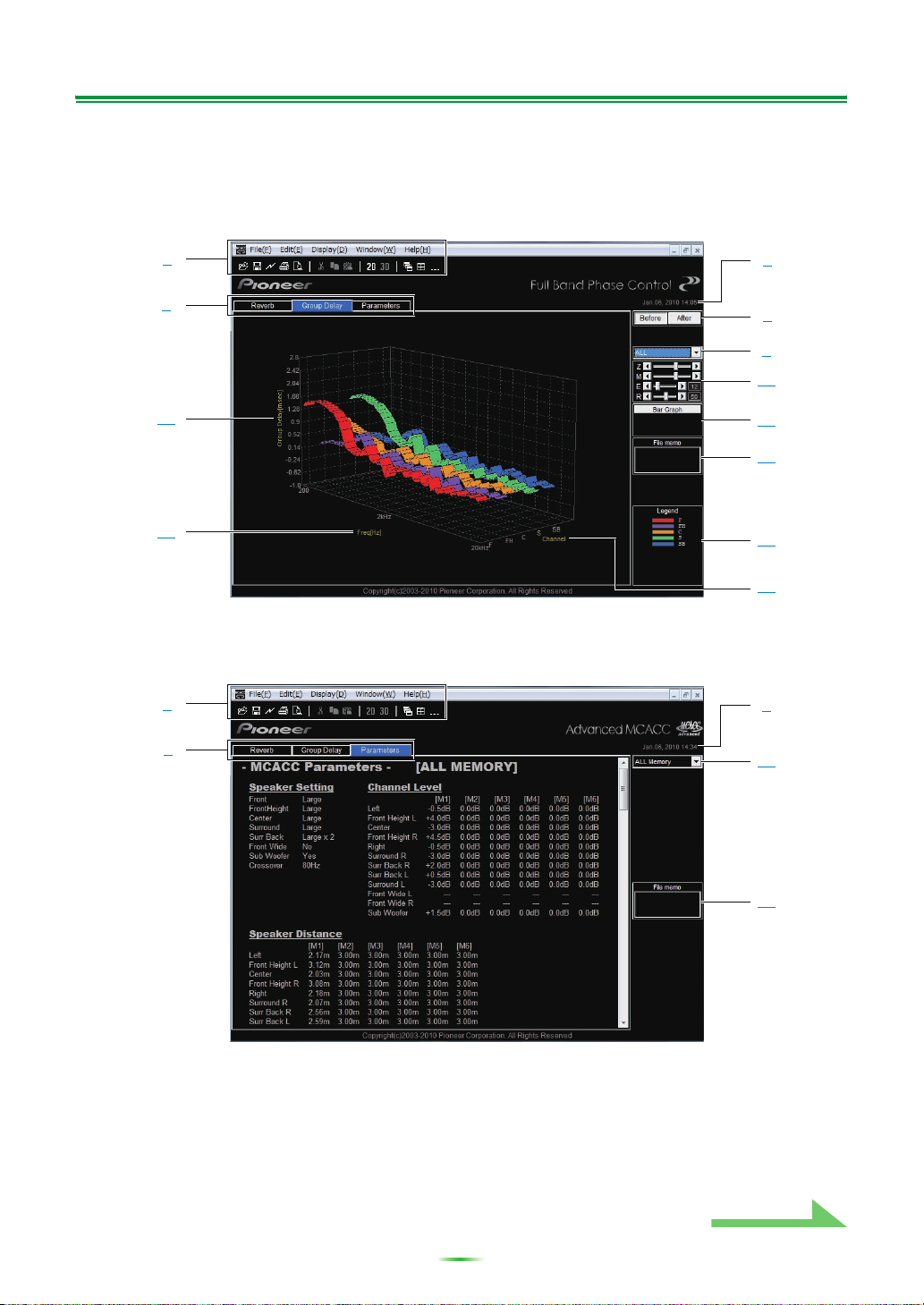
Operazioni del programma applicativo (Continua)
Group Delay (grafico delle caratteristiche di ritardo di gruppo dei diffusori)
Potete cambiare la visualizzazione dalle caratteristiche di ritardo di gruppo dei diffusori prima della taratura
a quelle dopo la taratura. Potete anche passare dalle caratteristiche di ritardo di gruppo di tutti i canali a
quelle di un particolare canale.
Questi grafici vengono visualizzati solo per ricevitori che supportano la funzione Full Band Phase Control.
1
2
16
17
6
7
9
10
11
12
14
18
MCACC Parameters (visualizzazione della lista dei parametri MCACC)
Appare una lista delle misurazioni in tutte le memorie MCACC. È anche possibile visualizzare le misurazioni
contenute in una memoria MCACC particolare.
1
2
6
19
12
Continue
Continua
11
